Watermark Your Videos
Talvez seja necessário adicionar identidade e de propriedade informações para o
seu vídeo, assegurar que os telespectadores saber a fonte. Digital watermarking
permite-lhe inserir texto ou gráficos, por exemplo, um logotipo, em mídia digital,
tais como vídeo ou imagens. É uma excelente forma de um carimbo personalizado
cota, tais como o nome da sua empresa, a data de criação, sobre o material visual.
O processo de watermarking se torna muito fácil com os Video
Edit Magic . Você pode adicionar água em seus vídeos em uma discreta
mas eficaz usando transições e efeitos. Você pode criar uma única marca d'água
para suas criações.
Os passos seguintes dizer-lhe como fazê-lo:
- Selecione o vídeo / imagem a ser usada como uma marca d'água
Você pode usar qualquer imagem como uma marca d'água para o seu vídeo.
Apenas certifique-se da imagem
formato de arquivo é suportado por Video Edit Magic. O Texto / Título Efeito é outra opção que permite que
você pode adicionar um nome de identificação. Neste artigo iremos utilizar
o logotipo DeskShare como uma marca d'água.
- Adicione o vídeo que deseja Watermark
Abra o vídeo ou imagem
pretende watermark in Video Edit Magic. Adicioná-lo ao vídeo Tema 1 no Cronograma . Aqui temos o vídeo acrescentado: caves_explore.wmv
- Adicione o vídeo / imagem arquivo a ser utilizado como uma marca d'água
Abra o arquivo a ser utilizado para watermarking e adicioná-lo à Cronograma
. O arquivo contendo o logotipo DeskShare (logo.jpg) é adicionada ao vídeo
2. Você também pode usar um arquivo de vídeo para uma marca d'água em
vez de uma imagem. Certifique-se que a duração do presente processo, bem
como o efeito de transição e adicionado ao cronograma é o mesmo que o do vídeo a
ser filigrana (caso você queira que a marca d'água para toda a duração do vídeo).
Você pode fazer isso pelo alongamento do processo, efeitos de transição e
no Cronograma.
- Adicionar luminâncias Transição
Selecione o Luminância
transição entre os listados em Video Transitions . Configure as Definições
para ajustar o nível de luminância. Selecione o Mantenha Intensidade Constante
opção e definir a intensidade percentual na faixa de 60 a 80. Qualquer valor
inferior irá fazer a marca d'água parece opaco e lembram uma imagem colocada
no topo do arquivo de vídeo. Qualquer valor superior fará a marca de água
parece tão transparente que dificilmente seria visto.
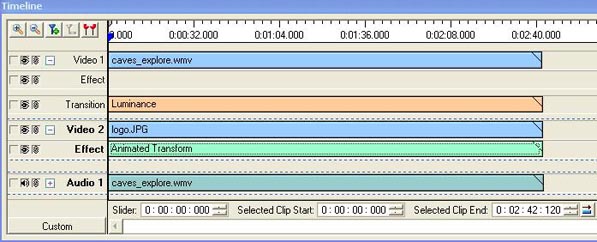
- Alter Watermark Imagem Usando Transformada Efeito animado
Se você quiser usar um menor, menos perceptível marca d'água no canto do vídeo,
que é como a maioria das pessoas watermark seus vídeos, você pode usar o
Efeito animado Transforme para redimensionar e mover a marca d'água
para o tamanho desejado e localização.
Depois de ter redimensionado e movido a marca d'água a imagem para o local desejado,
selecione " Definir a posição final a ser a mesma posição inicial ».
A ' Número de rotações »É de 2 por padrão, mas alterá-lo para
0. Como você pode ver na imagem abaixo indicados, é redimensionado o logotipo
e é transferido para o lado superior direito da janela do visor.

Ajustar as definições para o
Efeito animado Transforme e
Luminância Transição
normalmente irá resolver os problemas na aparência, ou o da marca d'água ou
vídeo arquivo. Uma vez que você se sinta confortável com watermarking utilizando
Video Edit Magic, incorporando em seus vídeos watermarks terá apenas momentos.